Минимальные требования:
- Смартфон на ОС Android 8.1 и выше с поддержкой Google сервисов и без root доступа.
- Для приёма безналичных платежей через сервис Tap On Phone нужен модуль NFC.
Актуальная версия приложения «Мобильный кассир» доступна только на Android, версия на iOS не поддерживается и не обновляется.
В этой статье:
Если у вас нет Эвотора
Скачайте приложение «Мобильный кассир» из магазина приложений.
Версия для Android
- Зарегистрируйтесь по номеру телефона и выберите роль пользователя.
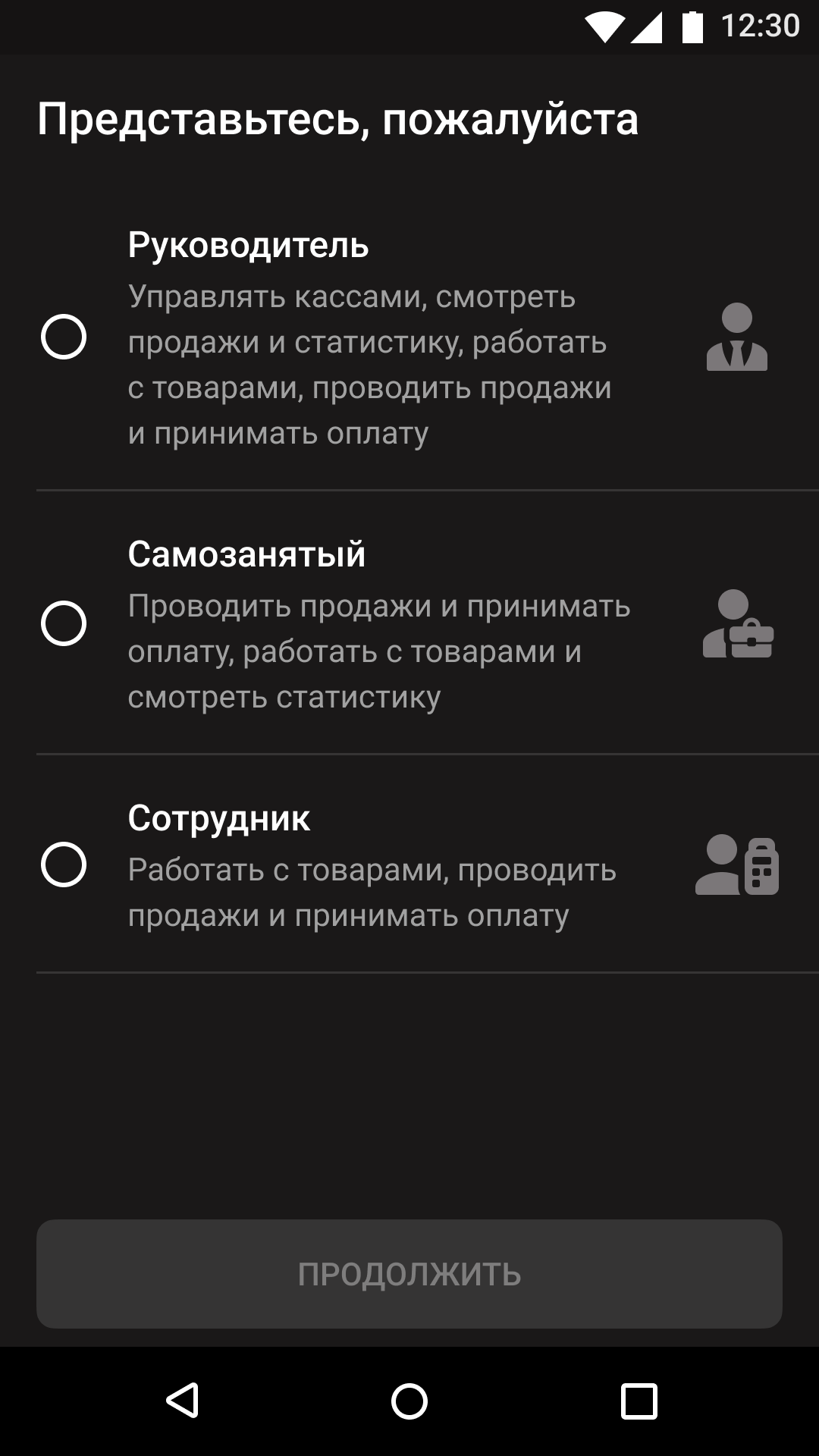
- Если выбрали роль Руководитель или Самозанятый, то зарегистрируйте личный кабинет Эвотора.
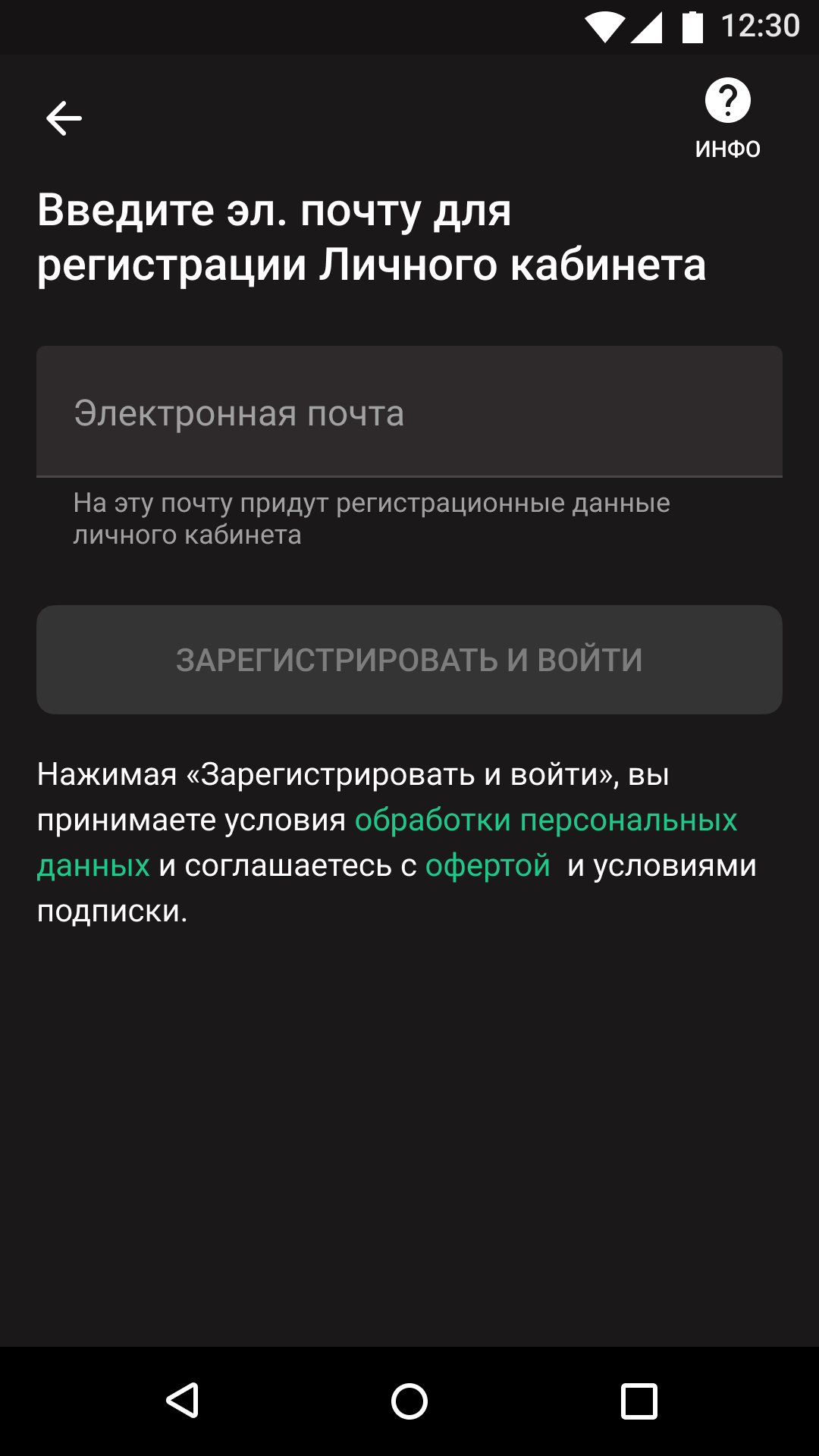
- «Мобильный кассир» выполнит вход в режиме без фискализации.
- Чтобы подключить Эвотор, на главном экране мобильного кассира нажмите Кассы и выберите подходящую: физическую или облачную.
- Если решили использовать смарт-терминал, то установите на него приложение «Мобильный кассир». Для этого:
- Авторизуйтесь в личном кабинете и перейдите на страницу «Мобильного кассира».
- Нажмите Установить и выберите, на какой терминал будет установлено приложение. Выберите один терминал, с которым будет работать «Мобильный кассир». Нажмите Применить.
- Чтобы изменить лимит смартфонов по подписке, на странице «Мобильного кассира» нажмите Изменить тариф.
- Укажите количество Доп. смартфонов по подписке. Учтите, что в стоимость тарифа уже включён один смартфон. Например, если вы укажите Доп. смартфонов 4, то общий лимит по подписке будет 5 смартфонов.
- Если планируете принимать оплату через СБП, то укажите в Опции для СБП количество смартфонов, на которых вы хотите активировать способ оплаты по СБП. Учтите, что один смартфон по умолчанию не входит в стоимость данной опции.
- Нажмите Оплатить и подтвердите оплату, чтобы применить изменения.
- Авторизуйтесь в личном кабинете и перейдите на страницу «Мобильного кассира».
Если у вас есть Эвотор
- Скачайте на смартфон приложение «Мобильный кассир» из магазина приложений.
Версия для Android - Установите на Эвотор приложение «Мобильный кассир». Для этого:
- Авторизуйтесь в личном кабинете и перейдите на страницу «Мобильного кассира».
- Нажмите Установить и выберите, на какой смарт-терминал будет установлено приложение. Нажмите Применить.
- Чтобы изменить лимит смартфонов по подписке, на странице «Мобильного кассира» нажмите Изменить тариф.
- Укажите количество Доп. смартфонов по подписке. Учтите, что в стоимость тарифа уже включён один смартфон. Например, если вы укажите Доп. смартфонов 4, то общий лимит по подписке будет 5 смартфонов.
- Если планируете принимать оплату через СБП, то укажите в Опции для СБП количество смартфонов, на которых вы хотите активировать способ оплаты по СБП. Учтите, что один смартфон по умолчанию не входит в стоимость данной опции.
- Нажмите Оплатить и подтвердите оплату, чтобы применить изменения.
- Авторизуйтесь в приложении по номеру телефона, который используете для входа в личный кабинет Эвотора.
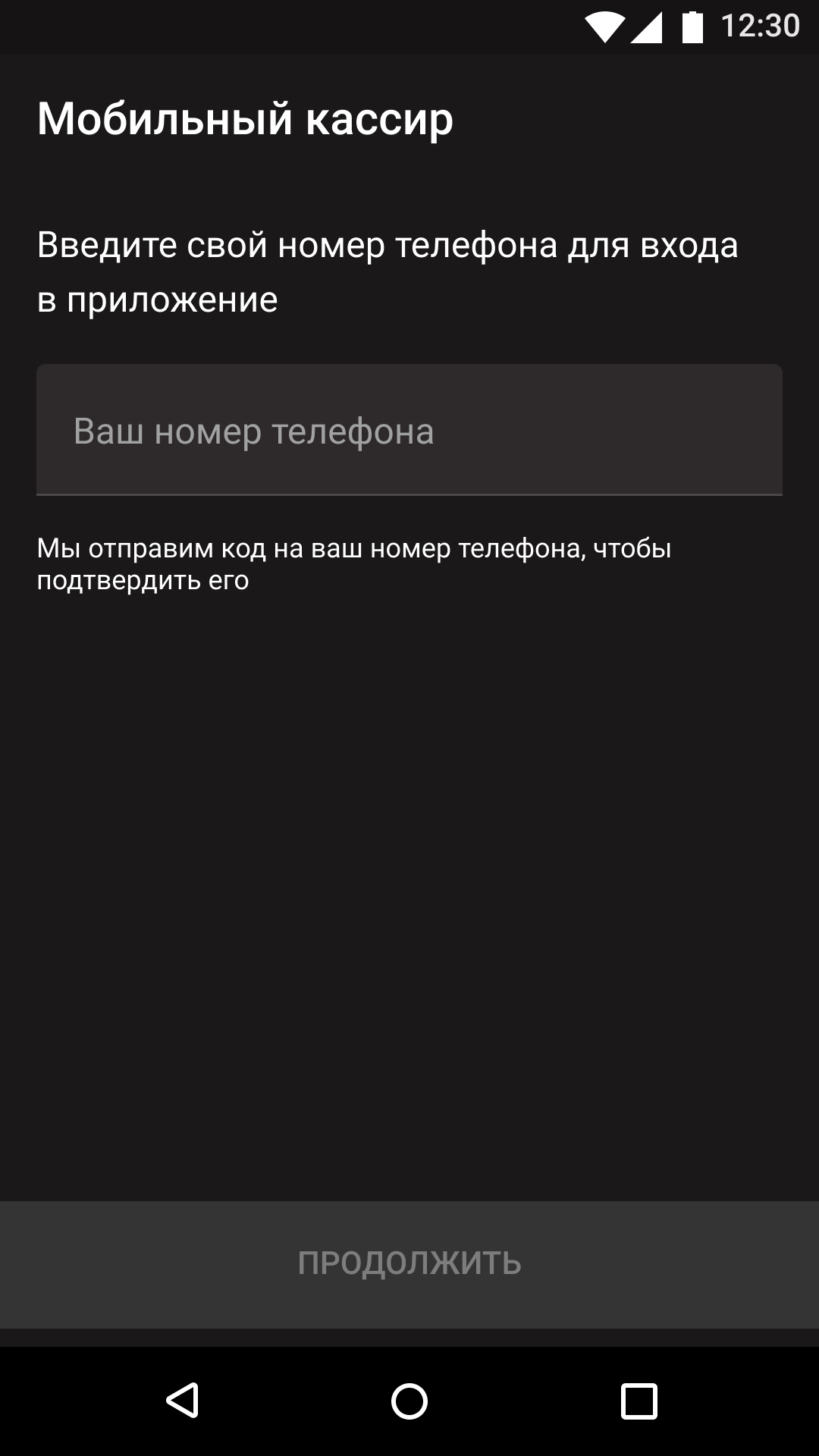
- Выберите способ входа в приложение:
- Выбрать кассу для входа — откроется список ваших Эвоторов;
- Войти без кассы — войти в приложение в режиме без фискализации.
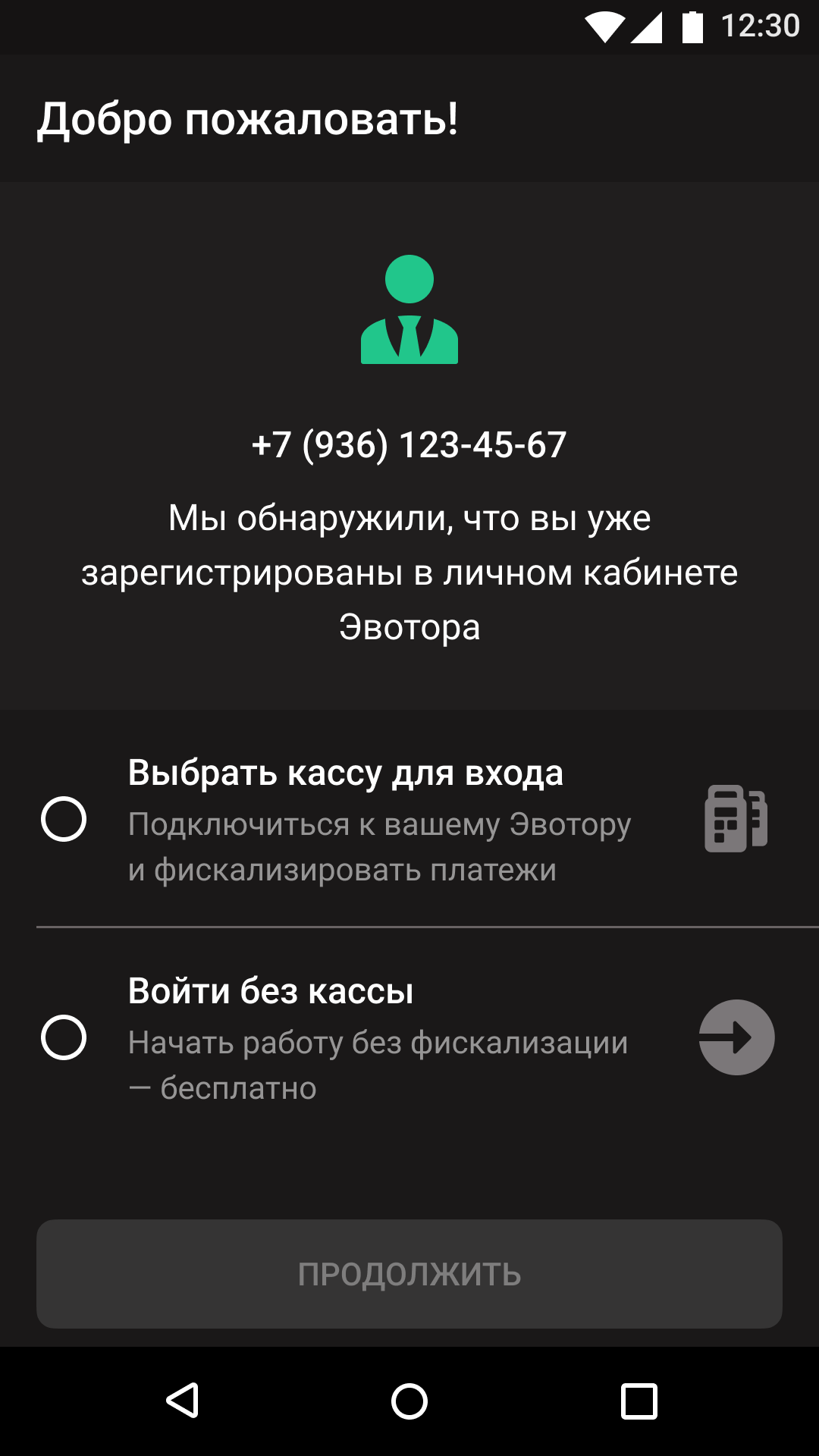
- Выберите сотрудника, от имени которого будете работать.
- «Мобильный кассир» готов к первой продаже!
